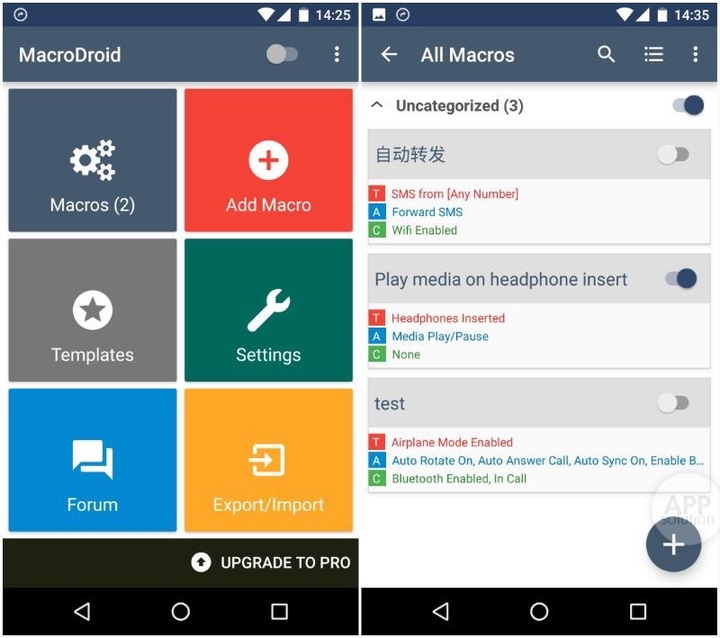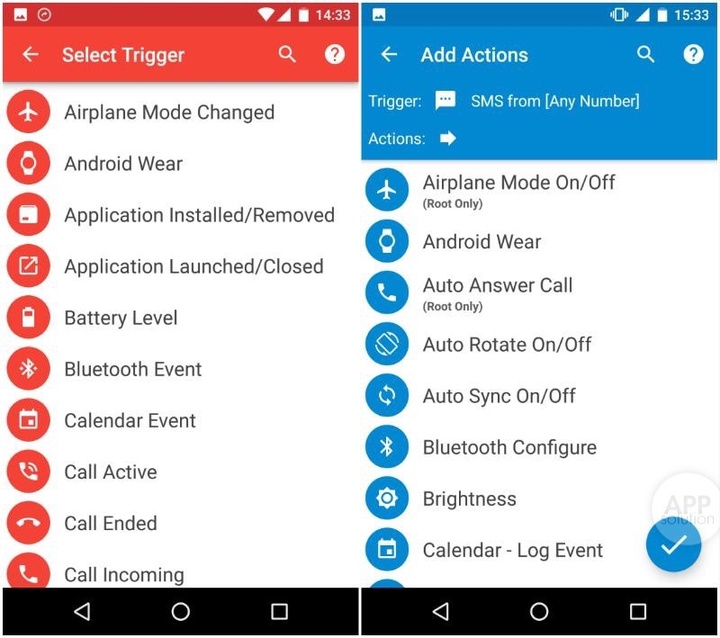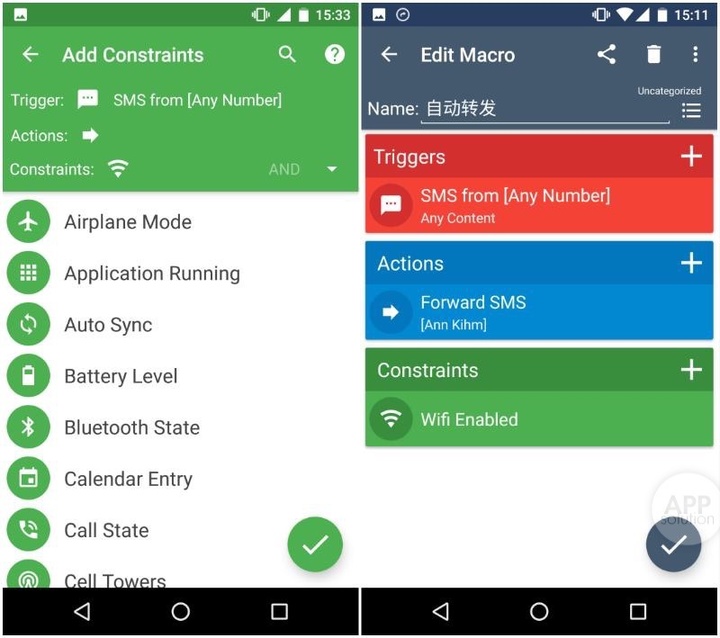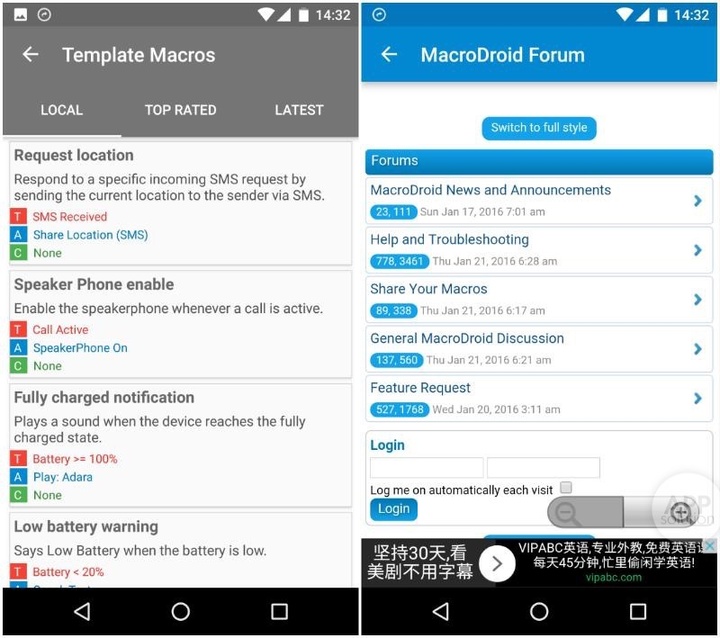不懂自己干活,还敢叫智能手机?- MacroDroid #Android
关于 Android 自动化的 app,是不是一听到就感到害怕呢?是不是立马脑中就会浮现出那种工程师才能看得懂的粗糙的界面呢?这次「MacroDroid」绝对能给你带来不一样的感受。
相比另外两款「同门师兄弟」——「Tasker」与「Automate」,「MacroDroid」简直是 Android Automation 界的颜值担当。
当然并不是一味地说颜值高就是好,但是优良的设计往往能让用户减少上手这一类自动化 app 时的抗拒感,在操作过程中直观明显的按钮能在用户迷茫的时候告诉他,他该干什么,同时充满活力的配色也能让用户的心情愉悦。我认为「MarcoDroid」在功能与易用上做到了很好的平衡。
主界面是 6 个大方块,非常易于辨识,最上方的小开关掌握着整个软件是否开启。趁着被美丽的界面冲击到的小心脏还没缓过来,赶紧点进第一个小方块「Macro(宏/批处理)」瞧瞧。
这里呈现了所有我们目前拥有的「Macro」,可以对其进行单独的开关,也可以以组为单位进行开关。
我想,你肯定已经按捺不住自定义一个「Macro」的冲动了吧。很简单,只需单击主界面的「Add Macro」。Oh my god,添加界面都这么美,赶紧选一个「触发器」。这个列表中的所有项都是一个个触发器,只有当这些事件发生,那么我们的「Macro」才会被启动。如果不是很明白这些项目具体含义的话,还可以点击右上角的「问号」来展开详情。
接下来就是选取「触发器」之后要做的「动作」,就是你想让这个「Macro」完成什么,如发个短信、打开 Wi-Fi 等等。这一步的操作与之前大同小异,唯一的区别是「动作」一项可以多选,可以一次达成多项目标。
第三步,也是最后一步,选择「Macro」运行的「条件」。只有当手机满足设定的「条件」时,之前的所有设定才会起效,允许多个「条件」同时存在。设定完毕,点击右下角的勾勾,命个名再添加个组,大功告成!就可以在主界面的「Macro」中看到了。
其实整体的逻辑并不复杂,比如说当你的手机一旦连上车载蓝牙(触发器),它就开始开始导航(动作),但是前提得是手机的电量大于 50%(条件)。
如果自己并没有什么想法,不妨看看主界面的「Templates(模板)」以及「Forum(论坛)」,其中的一些网友上传的「Macro」可能就击中了我们平时不太关注但是却真正存在的痛点。
好了,「MacroDroid」整体使用步骤大致已经讲完了,其实对这个 app 熟悉了之后,其他的类似「Tasker」等你也可以勇敢地去尝试了,无非是可自定义的项目更多,需要花更多的精力去研究,但整体逻辑是差不了太多。
Android 有了这些自动化的 app 加持之后绝对会让你大吃一惊,甚至认为智能手机就本该就如此「智能」。
「MacroDroid」部分功能需要 root 才能实现。付费之后可以移去广告以及解除对于「Macro」数量的限制。
MacroDroid 适用于 Android 4.0+ 的设备,大小 13 MB,免费有内购。